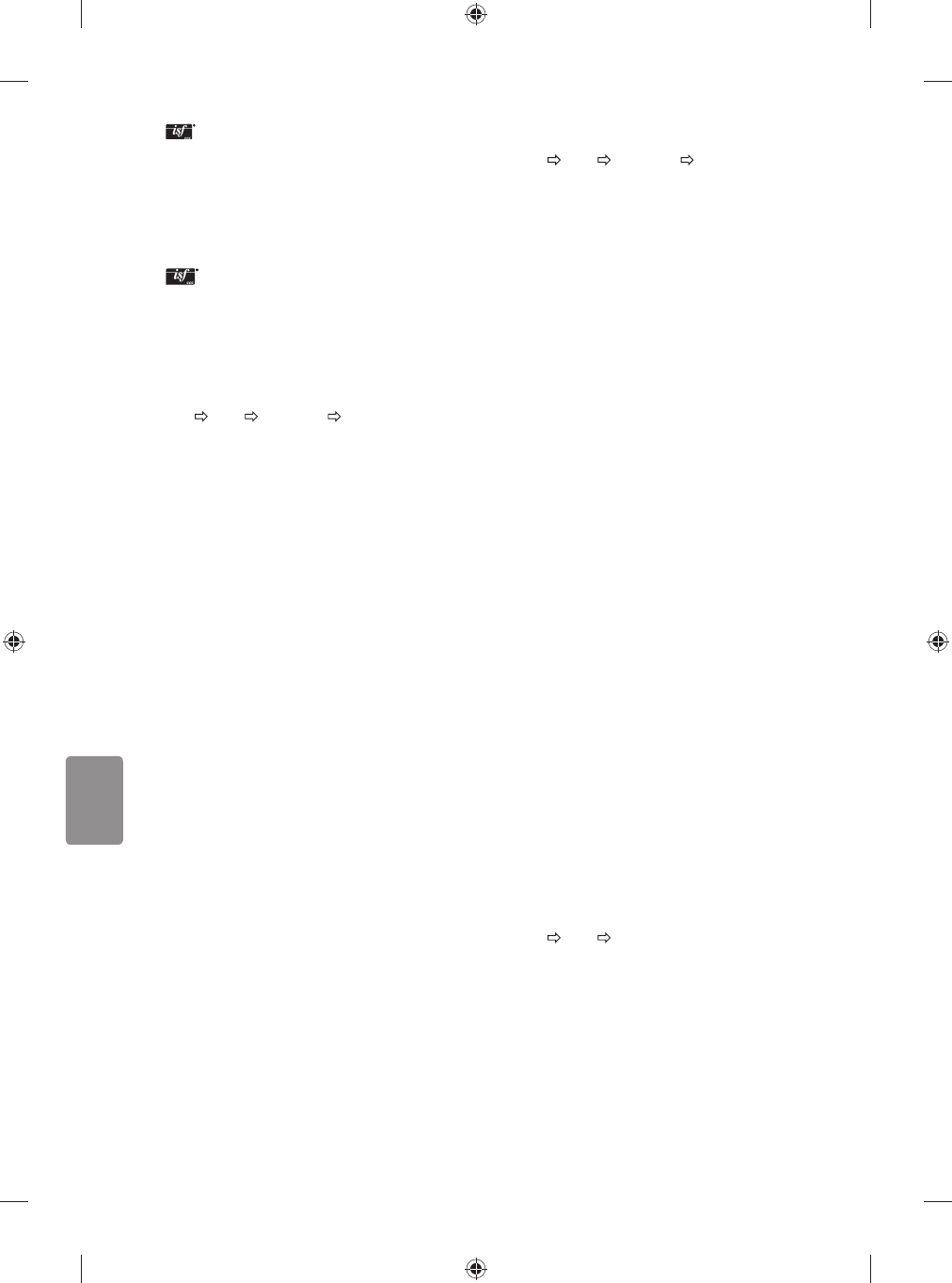16
NEDERLANDS
t Expert 1, 2 : menu voor het aanpassen van beeldkwaliteit
waarmee experts en amateurs kunnen proteren van de beste TV-
weergave. Dit aanpassingsmenu is bedoeld voor ISF-gecerticeerde
beeldafstemmingsexperts. (Het ISF-logo mag alleen bij ISF-
gecerticeerde TV’s worden gebruikt.)
ISFccc: Imaging Science Foundation Certied Calibration Control
t De beschikbare beeldmodi kunnen variëren, afhankelijk van het
ingangssignaal.
t expertmodus is voor professionals op het gebied van
beeldafstemming om bepaalde beelden te kunnen instellen
en netunen. Het eect op normale beelden is mogelijk niet
spectaculair.
t De ISF-functie wordt alleen ondersteund door bepaalde modellen.
Geavanceerde besturing instellen
SETTINGS
BEELD Beeldmodus Geavanceerde besturing
/ Expert besturing
Hiermee kalibreert u het scherm voor iedere beeldmodus of past u
de beeldinstellingen aan voor speciale weergave. Selecteer eerst de
gewenste Beeldmodus.
t Dynamisch Contrast : hiermee stelt u het contrast in op het
optimale niveau voor de helderheid van het beeld.
t Dynamische Kleuren : hiermee past u kleuren aan om het beeld
in natuurlijke kleuren weer te geven.
t Kleur van huid : het spectrum voor de huidskleur wordt
afzonderlijk ingesteld om de huidskleur weer te geven volgens de
instellingen van de gebruiker.
t Hemelkleur : de kleur van lucht wordt afzonderlijk ingesteld.
t Graskleur : het natuurlijk kleurenspectrum (weidevelden, heuvels
en dergelijke) kan afzonderlijk worden ingesteld.
t Gamma : hiermee stelt u de overgangskromme in op basis van de
uitvoer van het beeldsignaal ten opzichte van het ingangssignaal.
t Kleurbereik : hiermee stelt u het kleurbereik in dat kan worden
weergegeven.
t Randen verbeteren : de randen van het beeld worden duidelijker
en scherper, maar blijven natuurlijk.
t Expertpatroon : [Afhankelijk van het model]
dit patroon kan worden gebruikt voor expertaanpassing.
t Kleurenfilter : hiermee filtert u een specifiek kleurenspectrum in
RGB-kleuren om de kleurverzadiging en -tint correct te finetunen.
t Kleurtemp : hiermee past u de algehele instelling van het scherm
naar wens aan. In de modus Expert kunt u details finetunen via
Gammamethode enz.
t Kleur Management systeem : dit is een systeem dat experts
gebruiken wanneer ze kleur aanpassen met een testpatroon.
Ze kunnen kiezen uit zes kleurvlakken (rood, groen, blauw,
cyaan, magenta en geel) zonder andere kleuren te beïnvloeden.
Aanpassingen in normale beelden leiden mogelijk niet tot
waarneembare kleurveranderingen.
t Super Resolutie : [Afhankelijk van het model]
Hiermee past u de resolutie aan, om matte en vage beelden
duidelijker te maken.
t De beschikbaarheid van instelbare opties is mogelijk afhankelijk
van het ingangssignaal of de beeldinstelling.
Aanvullende beeldopties instellen
SETTINGS
BEELD Beeldmodus Afbeeldingsoptie
[Afhankelijk van het model]
Hiermee kunt u gedetailleerde instellingen voor weergave aanpassen.
t Ruisonderdrukking : hiermee wordt ruis uit het beeld verwijderd.
t MPEG Geluidsreductie : hiermee elimineert u de ruis die wordt
gegenereerd bij het maken van digitale beeldsignalen.
t Zwart niveau : hiermee stelt u de helderheid en het contrast van
het scherm in, zodat dit geschikt is voor het zwartniveau van het
invoerbeeld met het zwartniveau van het scherm.
t Echte bioscoop : hiermee houdt u het scherm in optimale
conditie.
t Bewegingsafhankelijke helderheid / Slimme
energiebesparing : [Afhankelijk van het model] hiermee
bespaart u energie door de helderheid aan te passen aan de
beweging van het beeld op het scherm.
t LED lokaal dimmen : [Afhankelijk van het model] Hiermee
worden lichte delen lichter en donkere delen donkerder gemaakt,
zodat het contrast op het scherm maximaal is en wazigheid tot een
minimum wordt beperkt, terwijl het stroomverbruik afneemt.
- Uit : Hiermee schakelt u de functie LED lokaal dimmen uit.
- Laag /Medium/Hoog : Hiermee wijzigt u de contrastverhouding.
t TruMotion : [Afhankelijk van het model] Hiermee optimaliseert u
de beeldkwaliteit van snel bewegende beelden.
- Uit : hiermee schakelt u TruMotion uit.
- Vloeiend : hiermee worden snel bewegende beelden zachter
gemaakt.
- Wissen : hiermee worden snel bewegende beelden duidelijker
gemaakt.
- Gebruiker : hiermee kan de gebruiker De-judder / De-blur
handmatig instellen.
De-Judder: hiermee worden trillingen op het scherm
gecorrigeerd.
De-Blur: hiermee wordt het onscherpe eect van bewegingen
verminderd.
Automatisch wil zeggen dat het trillings- en onscherptebereik dat
afhankelijk is van de status van het ingevoerde videosignaal, wordt
bepaald door de modus TruMotion.
t
De beschikbaarheid van instelbare opties is mogelijk afhankelijk
van het ingangssignaal of de beeldinstelling.
Energie besparen
SETTINGS
BEELD Stroombesparing
Hiermee bespaart u energie door de helderheid van het scherm aan te
passen.
t Automatisch : [Afhankelijk van het model]
de sensor van de televisie detecteert het omgevingslicht en past de
helderheid van het scherm automatisch aan.
t Uit : Hiermee wordt de stroombesparingsfunctie uitgeschakeld.
t Minimaal / Medium / Maximaal : Hiermee wordt de vooraf
ingestelde stroombesparingsstand toegepast.
t Scherm uit : Het scherm wordt uitgeschakeld en alleen het geluid
wordt afgespeeld. Druk op een willekeurige toets (behalve de
knop Power) op de afstandsbediening om het scherm weer in te
schakelen.